华硕笔记本网卡驱动怎样安装,本教程教您怎样安装华硕笔记本网卡驱动
Windows 7,中文名称视窗7,是由微软公司(Microsoft)开发的操作系统,内核版本号为Windows NT 6.1。Windows 7可供家庭及商业工作环境:笔记本电脑 、平板电脑 、多媒体中心等使用。和同为NT6成员的Windows Vista一脉相承,Windows 7继承了包括Aero风格等多项功能,并且在此基础上增添了些许功能。
有不少的华硕笔记本用户反映,明明自己使用的网络是正常的,结果今天发现,电脑网络没显示,查看了一下,网线连接是好,本地连接也没有问题,就是没网络,老夫掐指一算,可能是你们的华硕笔记本网卡驱动出了问题,因此需要重新给华硕笔记本下载安装新的网卡驱动。下面,就是华硕笔记本网卡驱动的下载安装步骤。
相信已经有很多的用户都给自己的电脑安装上了win10系统了吧,但是据一些用户反映,在安装win10系统后,会发现居然没有网络,这是怎么回事呢?因为一般而言,新装系统在驱动安装好之前是没有网络的,所以先从别的电脑上下载网卡驱动来进行下载安装,下面,就是具体的操作。
华硕笔记本网卡驱动怎么安装
依次选中菜单【开始】,选择【运行】
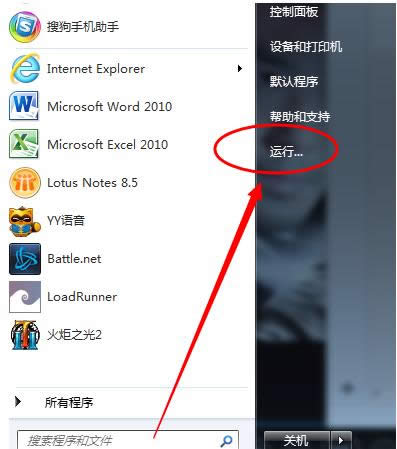
网卡驱动载图1
输入命令【dxdiag】,启动DirectX诊断工具。
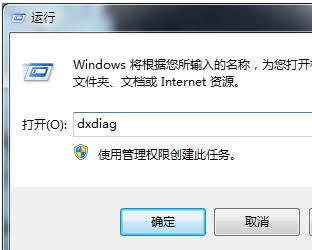
网卡驱动载图2
在DirectX诊断工具中的【系统】--【系统信息】下可以查看到笔记本的型号,如小编的华硕笔记本 型号是:K42JZ。
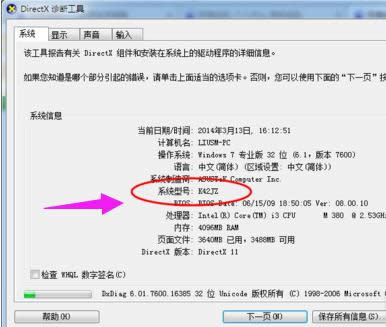
安装驱动载图3
百度一下【华硕官网】就可以找到了。进入官网后,点击【服务与支持 】菜单。
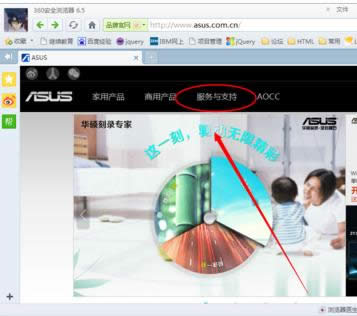
华硕笔记本载图4
搜索笔记本相应的型号,如K42JZ。

网卡驱动载图5
网站找到相应的笔记本型号的详细信息,在【驱动程序和工具软件】下选择操作系统的位数
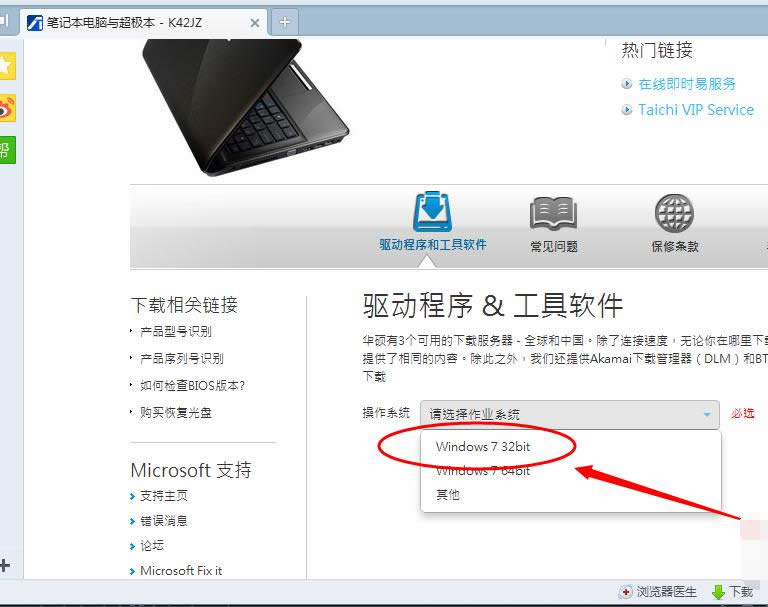
华硕载图6
在驱动列表中找到网络驱动程序,打开下拉菜单,点击下载按钮进行下载。
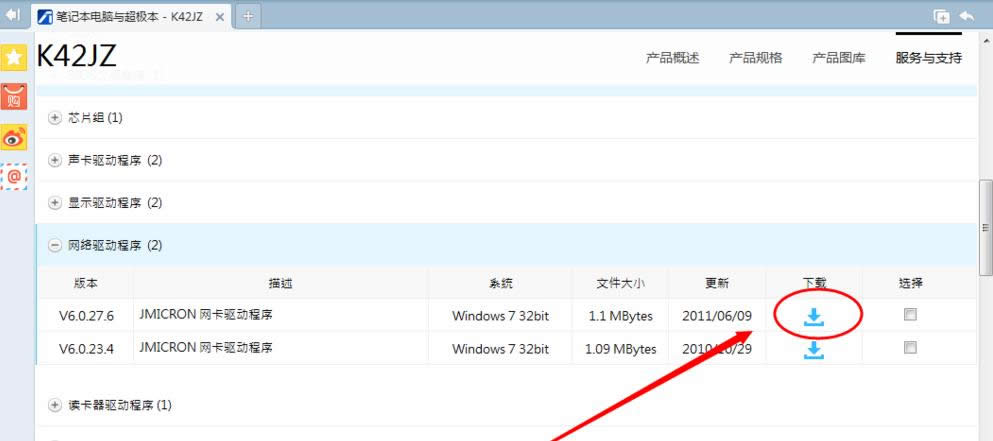
网卡驱动载图7
下载完成后,解压,双击setup.exe程序根据安装向导提示安装。
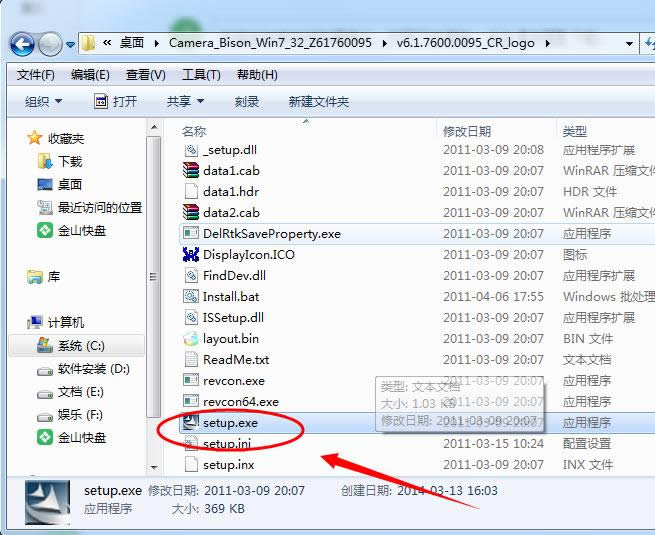
华硕笔记本载图8
以上就是下载安装华硕笔记本网卡驱动的相关操作了。
Windows 7简化了许多设计,如快速最大化,窗口半屏显示,跳转列表(Jump List),系统故障快速修复等。Windows 7将会让搜索和使用信息更加简单,包括本地、网络和互联网搜索功能,直观的用户体验将更加高级,还会整合自动化应用程序提交和交叉程序数据透明性。
……